 |

Deze tutorial is auteursrechtelijk beschermd door Le Monde de Bea, alle rechten voorbehouden.
Elke verspreiding, zonder voorafgaande schriftelijke toestemming is geheel verboden.
Elke gelijkenis met een andere tutorial is puur toeval.
Deze les is geschreven in PaintShop Pro 2019 op 13-08-2023.
Ik heb de persoonlijke toestemming van Beatrice om haar lessen te vertalen uit het Frans.
Wil je deze vertaling linken, dan moet je Beatrice daarvoor persoonlijk toestemming om vragen !!!
Ik ben alleen maar de vertaler, de auteursrechten liggen volledig bij Beatrice.
Merci beaucoup Beatrice que je pouvez traduire vos tutorièls en Néerlandais
Claudia.
Materialen :
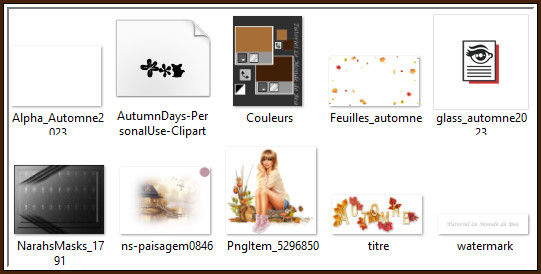
Installeer het font "AutumnDays-PersonalUse-Clipart".
Dubbelklik op de Eye Candy preset "glass_automne2023", deze installeert zich automatisch in het filter.
Het Masker "NarahsMasks_1791" wordt geopend in PSP.
Mocht je problemen hebben bij het openen van de materialen, gebruik dan het gratis programma "7zip".
Filters :
Filters Unlimited 2.0.
Bkg Kaleidoscope - 4 QFlipUpperL en Cake Mix ***
Background Designers IV - sf10 Slice N Dice ***
dsb flux - Linear Transmission.
Carolaine and Sensibility - cs_texture.
AP 01 [Innovations] - Lines - SilverLining.
MuRa's Meister - Perspective Tiling.
AAA Frames - Foto Frame.
***Importeer de filters Bkg Kaleidoscope en Background Designers in het filter "Filters Unlimited 2.0"***
Kleurenpallet :
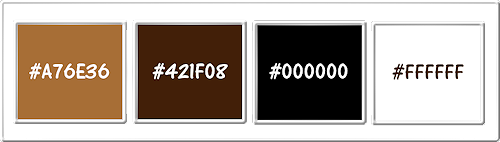
1ste kleur = #A76E36
2de kleur = #421F08
3de kleur = #000000
4de kleur = #FFFFFF
Wanneer je met eigen kleuren werkt speel dan met de mengmodus en/of dekking naar eigen inzicht.
Klik op onderstaande banner om naar de originele les te gaan :
![]()
1.
Ga naar het Kleurenpallet en zet de Voorgrondkleur op de 1ste kleur en de Achtergrondkleur op de 2de kleur.
Klik met de muis in de Voorgrondkleur en daarna op het tabblad "Verloop".
Maak een Verloop met deze instellingen :
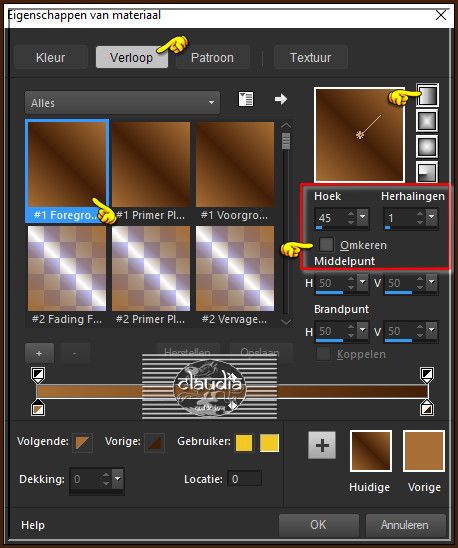
![]()
2.
Open uit de materialen het bestand "Alpha_Automne2023".
Dit is geen leeg bestand, de selecties zitten in het alfakanaal.
Venster - Dupliceren (of gebruik de sneltoetsen Shift + D).
Sluit het originele bestand, we werken verder op het duplicaat.
![]()
3.
Vul het gedupliceerde bestand met het Verloop.
![]()
4.
Lagen - Dupliceren.
Afbeelding - Spiegelen - Horizontaal spiegelen.
![]()
5.
Open uit de materialen het Masker "NarahsMasks_1791" en minimaliseer het.
Ga terug naar je werkje.
Lagen - Nieuwe maskerlaag - Uit afbeelding :
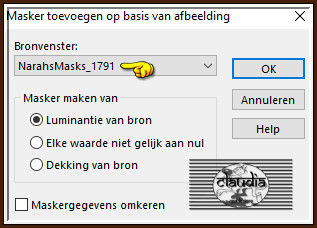
Effecten - Randeffecten - Sterker Accentueren.
Lagen - Samenvoegen - Groep samenvoegen.
Aanpassen - Scherpte - Nog scherper.
![]()
6.
Effecten - Insteekfilters - <I.C.NET Software> - Filters Unlimited 2.0 - &<Bkg Kaleidoscope> - 4 QFlip UpperL :
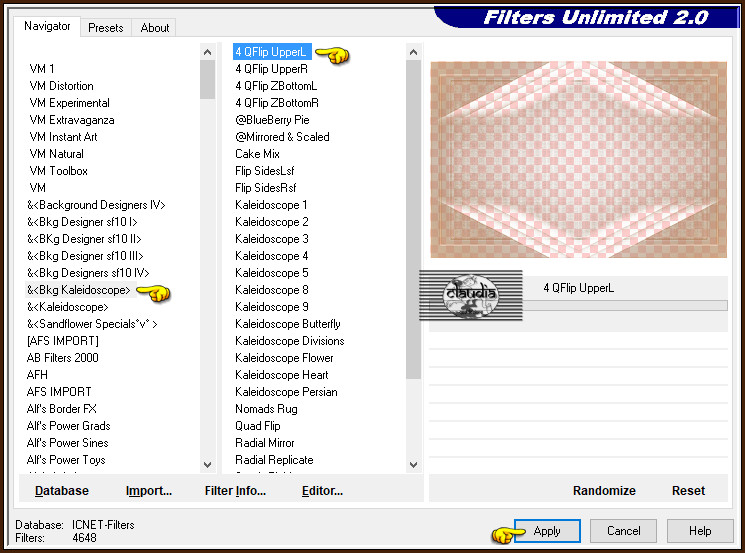
Afbeelding - Formaat wijzigen : 80%, formaat van alle lagen wijzigen niet aangevinkt.
Effecten - Insteekfilters - <I.C.NET Software> - Filters Unlimited 2.0 - &<Background Designers IV> - sf10 Slice N Dice :
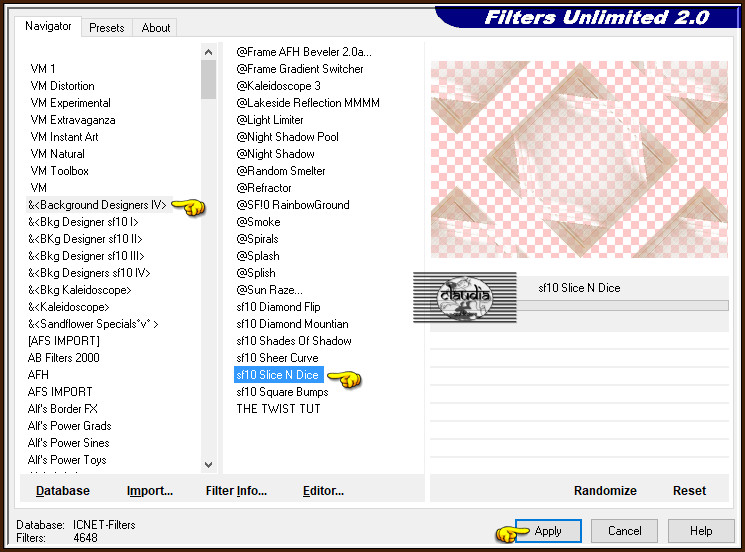
![]()
7.
Selecties - Selectie laden/opslaan - Selectie laden uit alfkanaal : Sélection #1
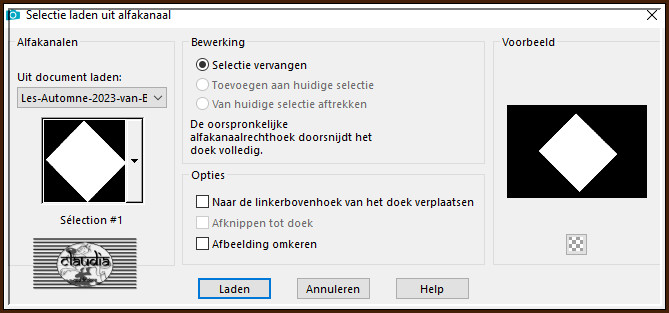
Selecties - Laag maken van selectie.
Open uit de materialen de misted tube "ns-paisagem0846".
Verwijder het watermerk.
Bewerken - Kopiëren.
Ga terug naar je werkje.
Bewerken - Plakken als nieuwe laag.
Afbeelding - Formaat wijzigen : 50%, formaat van alle lagen wijzigen niet aangevinkt.
Aanpassen - Scherpte - Verscherpen.
Plaats de misted tube mooi in de selectie :
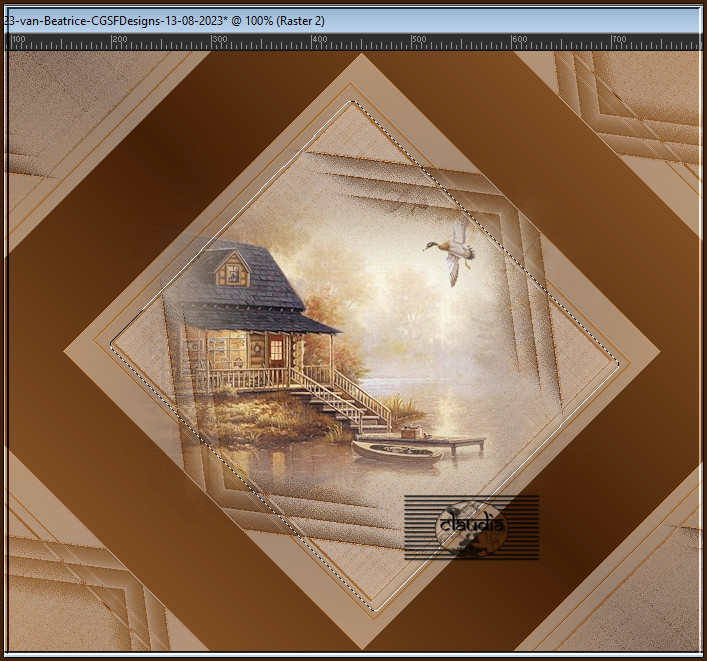
Selecties - Omkeren.
Druk 1 x op de Delete toets op het toetsenbord.
![]()
8.
Selecties - Omkeren.
Selecties - Wijzigen - Selectieranden selecteren :
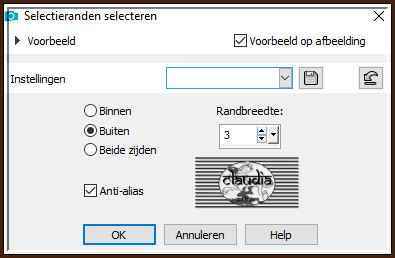
Lagen - Nieuwe rasterlaag.
Ga naar het Kleurenpallet en klik met de muis in het Verloop en pas de instellingen aan zoals op het voorbeeld :
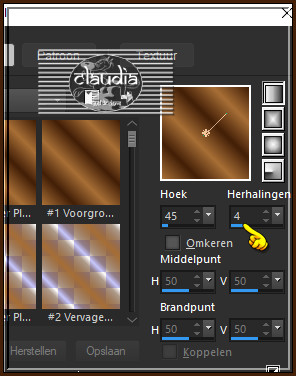
Ga terug naar je werkje en vul de selectie met dit nieuwe Verloop (klik meerdere keren na elkaar).
![]()
9.
Effecten - Textuureffecten - Weefpatroon :
Kleur weefdraad = 3de kleur / Kleur tussenruimten = 3de kleur
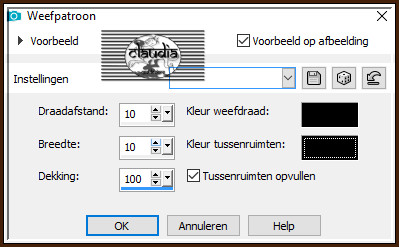
Effecten - Randeffecten - Sterker Accentueren.
Effecten - 3D-Effecten - Slagschaduw :
Verticaal = 0
Horizontaal = 0
Dekking = 75
Vervaging = 25
Kleur = Zwart (#000000)
Selecties - Niets selecteren.
![]()
10.
Lagen - Samenvoegen - 2 x Omlaag samenvoegen.
Effecten - 3D-Effecten - Slagschaduw : de instellingen staan goed.
![]()
11.
Activeer de onderste laag in het Lagenpallet (= Raster 1).
Selecties - Selectie laden/opslaan - Selectie laden uit alfkanaal : Sélection #2
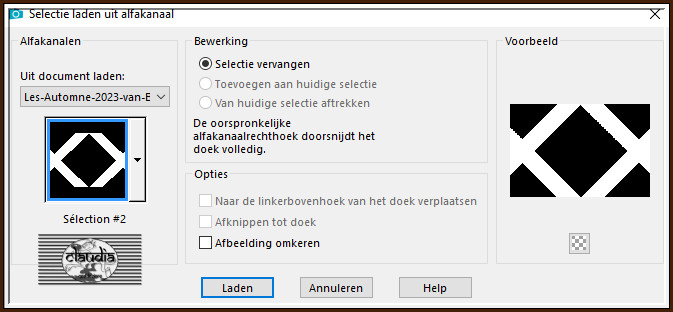
Effecten - Insteekfilters - dsb flux - Linear Transmission... :
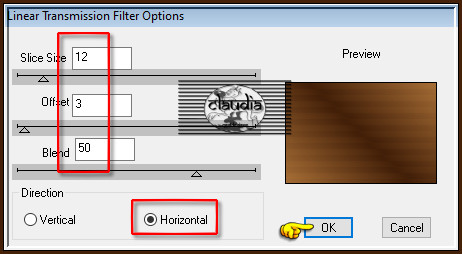
Selecties - Omkeren.
Selecties - Laag maken van selectie.
Effecten - 3D-Effecten - Slagschaduw : de instellingen staan goed.
Selecties - Niets selecteren.
![]()
12.
De 2de laag onderaan is nu de actieve laag (= Tot laag gemaakte selectie 1).
Selecties - Selectie laden/opslaan - Selectie laden uit alfkanaal : Sélection #3
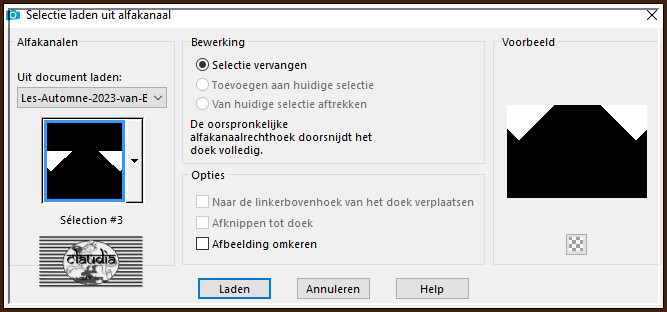
Effecten - Insteekfilters - Carolaine and Sensibility - cs_texture :
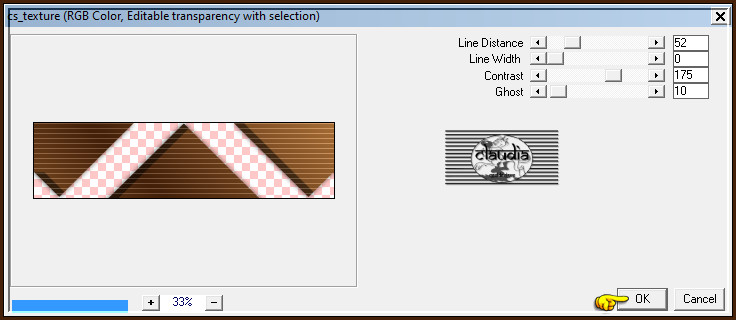
Selecties - Niets selecteren.
![]()
13.
Op dezelde laag (= Tot laag gemaakte selectie 1).
Selecties - Selectie laden/opslaan - Selectie laden uit alfkanaal : Sélection #4
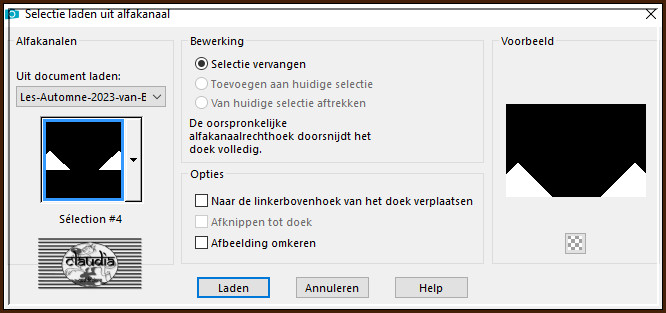
Effecten - Insteekfilters - AP 01 [Innovations] - Lines - SilverLining :
![Effecten - Insteekfilters - AP 01 [Innovations] - Lines - SilverLining :](../../images/Vertaalde_Lessen/Le-Monde-de-Bea/Automne-2023/Plaatje15.jpg)
Selecties - Niets selecteren.
![]()
14.
Het Lagenpallet ziet er nu zo uit :
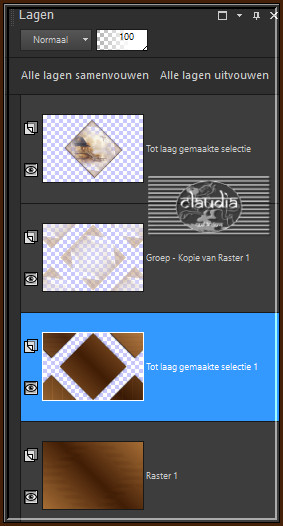
![]()
15.
Activeer de bovenste laag in het Lagenpallet (= Tot laag gemaakte selectie).
Lagen - Nieuwe rasterlaag.
Selecties - Selectie laden/opslaan - Selectie laden uit alfkanaal : Sélection #5
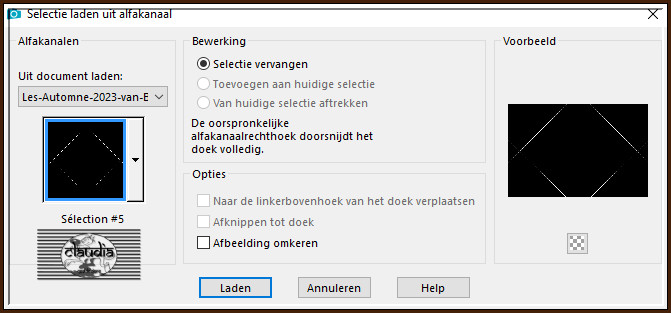
Zoom je werkje goed in.
Vul de selectie met de 2de kleur.
Zoom je werkje terug uit naar 100%.
Effecten - 3D-Effecten - Afschuining binnen :
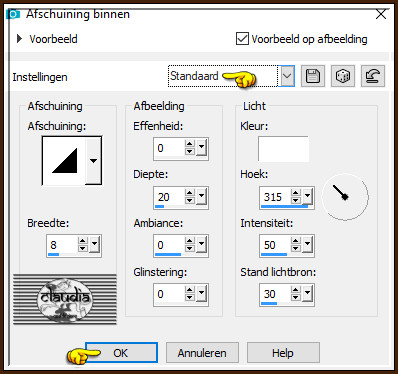
Selecties - Niets selecteren.
Effecten - 3D-Effecten - Slagschaduw :
Verticaal = 1
Horizontaal = 1
Dekking = 50
Vervaging = 1
Kleur = 1ste kleur
Lagen - Schikken - Omlaag.
![]()
16.
Zet de zichtbaarheid van de bovenste laag (= Tot laag gemaakte selectie) uit door op het oogje
te klikken zonder de laag te activeren !!!
Lagen - Samenvoegen - Zichtbare lagen samenvoegen.
Zet de zichtbaarheid van de bovenste laag terug open door nogmaals op het oogje te klikken,
zonder de laag te activeren !!!
![]()
17.
De middelste laag in het Lagenpallet (= Kopie van Samengevoegd) is de actieve laag.
Effecten - Insteekfilters - MuRa's Meister - Perspective Tiling : Crop BG Color = 3de kleur
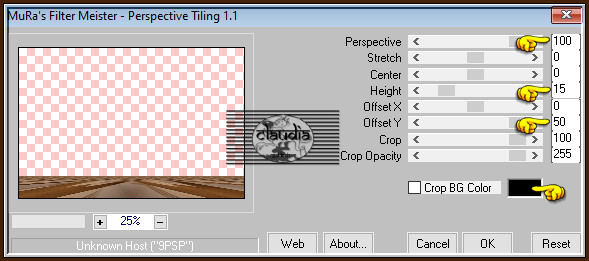
Effecten - 3D-Effecten - Slagschaduw :
Verticaal = 0
Horizontaal = 0
Dekking = 75
Vervaging = 25
Kleur = Zwart (#000000)
![]()
18.
Open uit de materialen het element "Feuilles_automne".
Bewerken - Kopiëren.
Ga terug naar je werkje.
Bewerken - Plakken als nieuwe laag.
Druk op de K toets op het toetsenbord om het raster te activeren en voer deze getallen in :
Positie X = 0,00 / Positie Y = 0,00

Druk op de M toets om het raster te deactiveren.
Of plaats het element bovenaan :
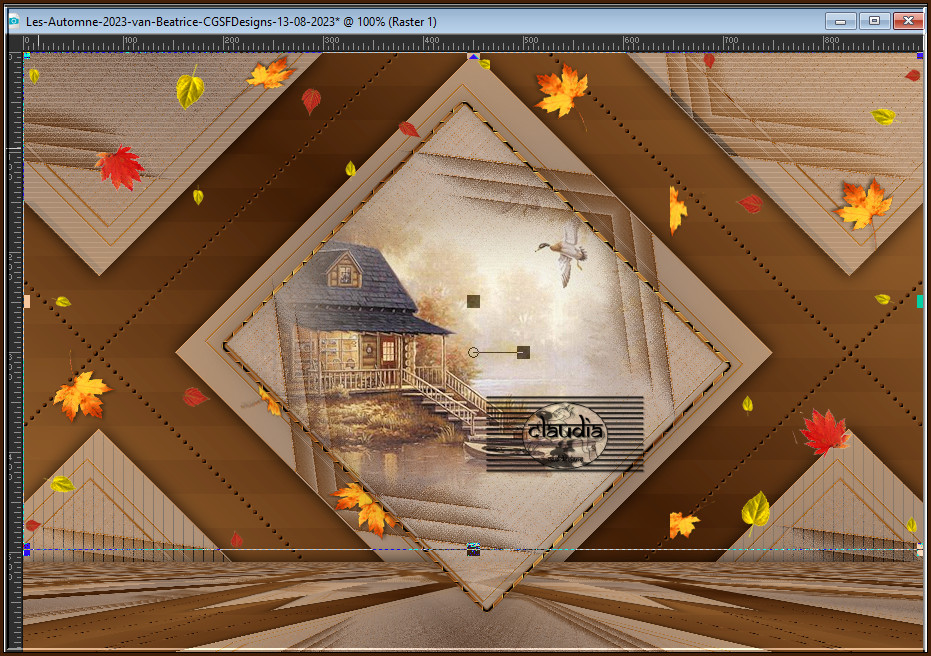
![]()
19.
Activeer de bovenste laag in het Lagenpallet (= Tot laag gemaakte selectie).
Open uit de materialen de tube "PngItem_5296850" of jouw zelfgekozen tube.
Bewerken - Kopiëren.
Ga terug naar je werkje.
Bewerken - Plakken als nieuwe laag.
Afbeelding - Formaat wijzigen : 65%, formaat van alle lagen wijzigen niet aangevinkt.
Aanpassen - Scherpte - Verscherpen.
Plaats de tube rechts onderaan :
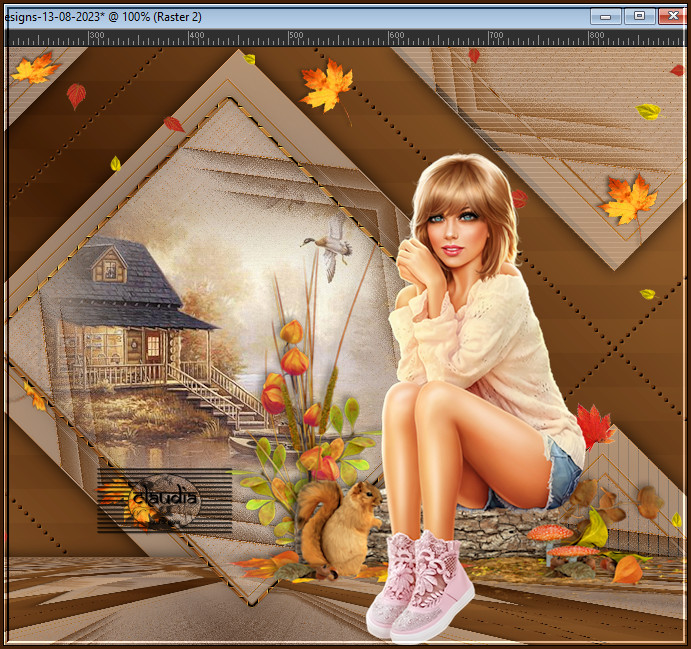
Effecten - 3D-Effecten - Slagschaduw : de instellingen staan goed.
![]()
20.
Open uit de materialen het WordArt "titre" of maak zelf een tekst dat bij jouw werkje past.
Bewerken - Kopiëren.
Ga terug naar je werkje.
Bewerken - Plakken als nieuwe laag.
Plaats de tekst links onderaan :

Effecten - 3D-Effecten - Slagschaduw : de instellingen staan goed.
![]()
21.
Afbeelding - Randen toevoegen : Symmetrisch aangevinkt
1 px met de 4de kleur
3 px met de 2de kleur
3 px met de 1ste kleur
3 px met de 2de kleur
10 px met de 4de kleur
Selecties - Alles selecteren.
Afbeelding - Randen toevoegen : 35 px met de 4de kleur, Symmetrisch aangevinkt.
Selecties - Omkeren.
Effecten - Insteekfilters - <I.C.NET Software> - Filters Unlimited 2.0 - &<Bkg Kaleidoscope> - Cake Mix :
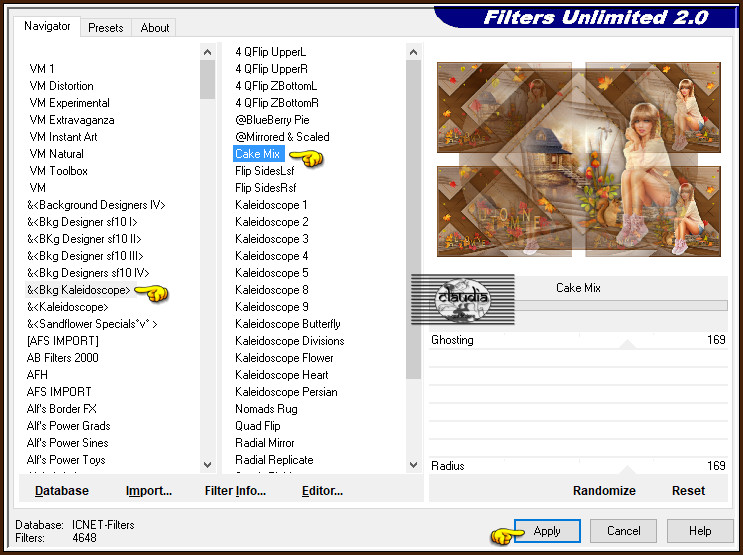
Selecties - Omkeren.
Effecten - 3D-Effecten - Slagschaduw :
Verticaal = 5
Horizontaal = 5
Dekking = 60
Vervaging = 20
Kleur = Zwart (#000000)
Selecties - Niets selecteren.
![]()
22.
Ga naar het Kleurenpallet en klik met de muis in het Verloop en pas de instellingen aan zoals op het voorbeeld :
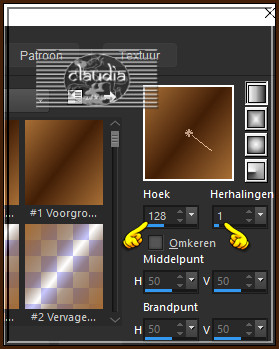
Draai de kleuren nu om dat het Verloop nu onderaan staat :
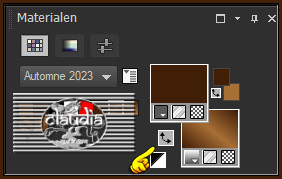
Activeer het "Tekstgereedschap" en zoek het font "AutumnDays-PersonalUse-Clipart".
Zet de grootte op 128 px en ga terug naar je werkje.
Typ nu de kleine letter "e" (voor deze les).
Het staat je vrij om een andere letter te gebruikem.
Plaats het bekomen "blad" links onderaan :
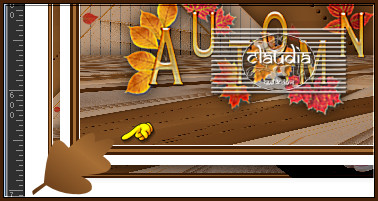
Lagen - Omzetten in rasterlaag.
Effecten - Insteekfilters - Alien Skin Eye Candy 5 : Impact - Glass :
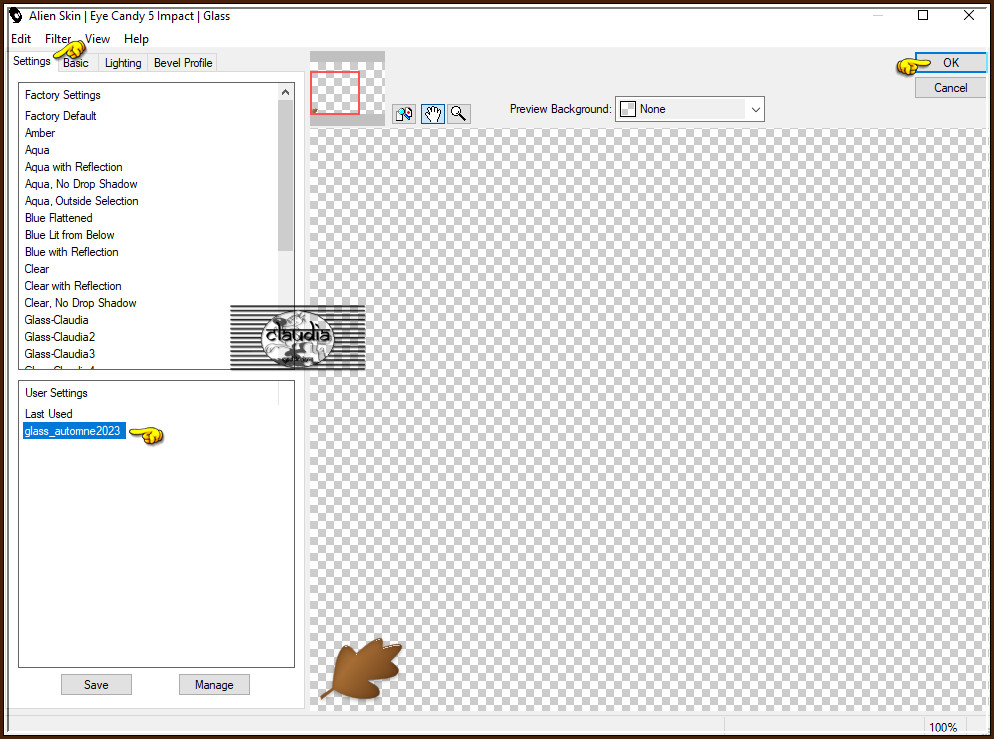
Of voer de instellingen manueel in :
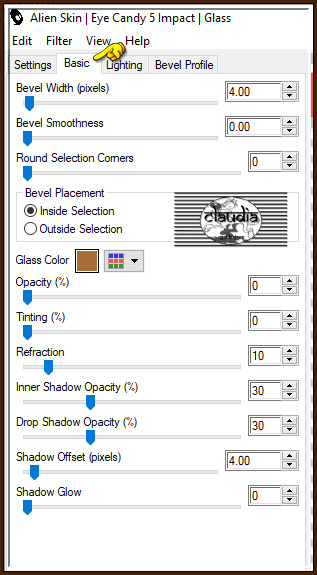
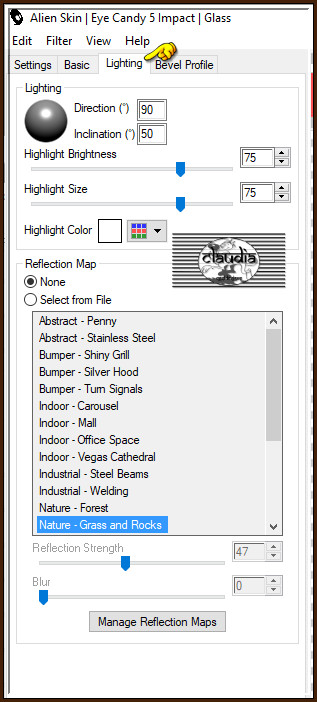
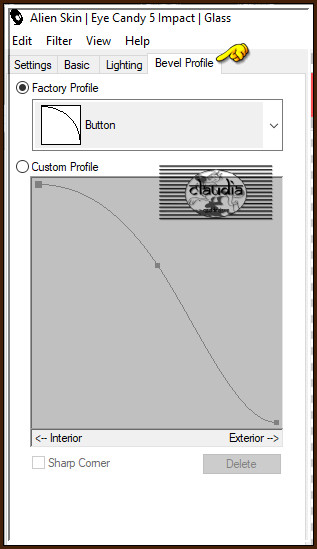
Effecten - 3D-Effecten - Slagschaduw :
Verticaal = 1
Horizontaal = 1
Dekking = 50
Vervaging = 1
Kleur = Zwart (#000000)
![]()
23.
Lagen - Dupliceren.
Afbeelding - Spiegelen - Horizontaal spiegelen.
Afbeelding - Spiegelen - Verticaal spiegelen (= Omdraaien).
Lagen - Samenvoegen - Omlaag samenvoegen.
![]()
24.
Effecten - Textuureffecten - Weefpatroon :
Kleur weefdraad = 3de kleur
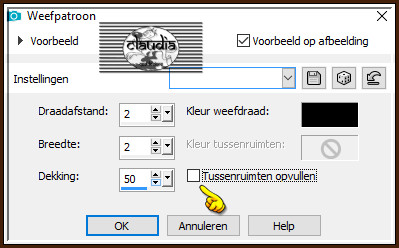
![]()
25.
Activeer de onderste laag in het Lagenpallet (= Raster 1).
Effecten - Insteekfilters - AAA Frames - Foto Frame :
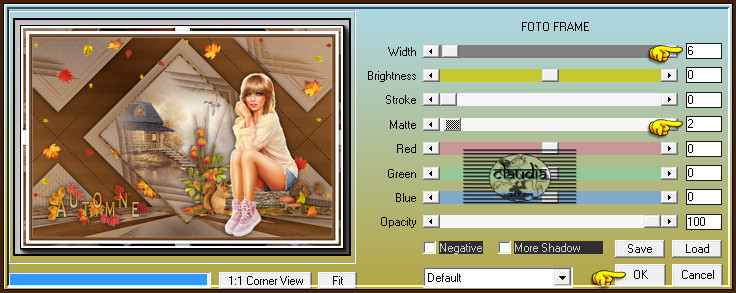
![]()
26.
Open uit de materialen het watermerk van Beatrice "watermark".
Bewerken - Kopiëren.
Ga terug naar je werkje.
Bewerken - Plakken als nieuwe laag.
Plaats het watermerk naar eigen inzicht.
Lagen - Nieuwe rasterlaag.
Plaats hierop jouw watermerkje e/o copyright-licentienummer als je een betaal tube gebruikt.
Lagen - Samenvoegen - Alle lagen samenvoegen.
![]()
27.
Afbeelding - Randen toevoegen : 1 px met de 2de kleur, Symmetrisch aangevinkt.
Afbeelding - Formaat wijzigen : 950 px, breedte, formaat van alle lagen wijzigen aangevinkt.
Aanpassen - Scherpte - Onscherp masker :
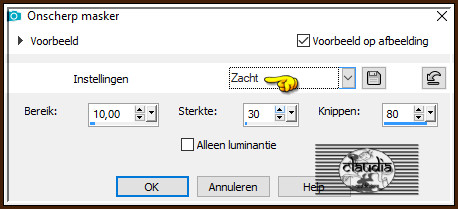
Sla je werkje op als JPEG-formaat en daarmee ben je aan het einde gekomen van deze mooie les van Beatrice.
© Claudia - Augustus 2023.





